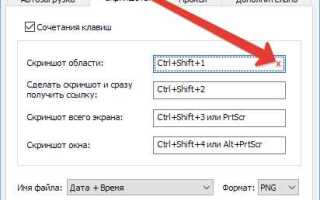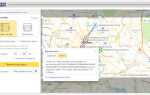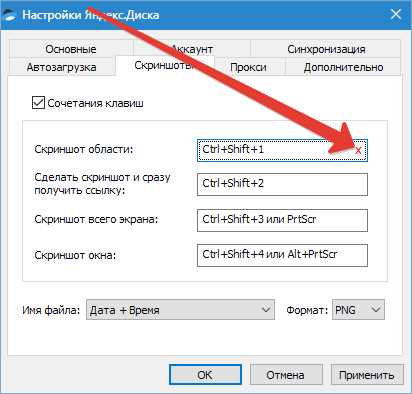
Скриншот – это быстрый способ зафиксировать информацию с экрана: переписку, фрагмент сайта, настройки программы. Для пользователей Windows и macOS доступно несколько встроенных инструментов. Например, в Windows 10 и 11 можно воспользоваться сочетанием клавиш Win + Shift + S, чтобы выбрать нужную область экрана и скопировать изображение в буфер обмена. На macOS используется комбинация Command + Shift + 4 для выделения фрагмента экрана с последующим сохранением файла на рабочем столе.
После создания скриншота важно не потерять его в потоке других файлов. Интеграция с облачным хранилищем Яндекс Диск позволяет автоматизировать сохранение и доступ к снимкам с разных устройств. Установите приложение Яндекс Диск для Windows или macOS и активируйте автосинхронизацию папки, в которую вы сохраняете скриншоты. Для этого достаточно указать путь к нужной папке в настройках программы Яндекс Диск.
Если вы используете Яндекс Диск в браузере, скриншот необходимо сначала сохранить локально, а затем вручную загрузить его через кнопку «Загрузить» на сайте disk.yandex.ru. Файл появится в выбранной папке и будет доступен с любого устройства, где вы авторизованы в Яндекс-аккаунте. Поддерживаются форматы PNG и JPG, что удобно для последующей отправки или публикации.
Как сделать скриншот экрана с помощью клавиш на клавиатуре Windows
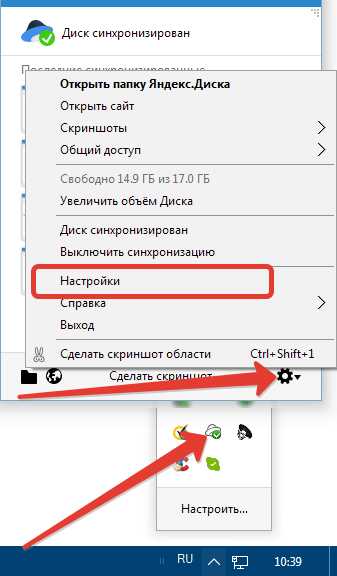
Для моментального снимка всего экрана нажмите клавишу PrtScn (Print Screen). Изображение автоматически копируется в буфер обмена. Откройте любой графический редактор, например Paint, нажмите Ctrl + V и сохраните файл в нужном формате.
Если требуется зафиксировать только активное окно, нажмите Alt + PrtScn. Это удобно для сохранения отдельных диалоговых окон без фона рабочего стола.
Комбинация Win + Shift + S запускает встроенное средство «Набросок на фрагменте экрана». Выделите область, которую нужно сохранить. Снимок попадёт в буфер обмена, откуда его можно вставить в редактор или мессенджер.
Нажатие Win + PrtScn сохраняет скриншот всего экрана автоматически в папку Изображения → Снимки экрана. Файл создаётся в формате PNG с последовательной нумерацией.
Как создать снимок экрана на macOS встроенными средствами
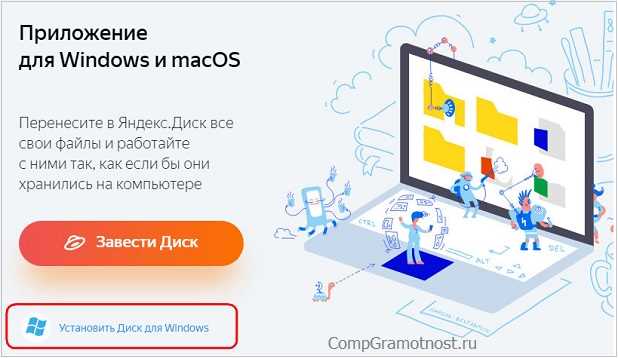
Нажмите Command + Shift + 3, чтобы сделать снимок всего экрана. Файл автоматически сохраняется на рабочем столе в формате PNG с названием, содержащим дату и время.
Чтобы зафиксировать только выбранную область, нажмите Command + Shift + 4. Курсор изменится на прицел – выделите нужный фрагмент, и скриншот тут же появится на рабочем столе.
Комбинация Command + Shift + 4, затем пробел позволяет сделать снимок отдельного окна. Наведите курсор на окно – оно подсветится. Щёлкните мышью для захвата.
Для вызова расширенного меню скриншотов нажмите Command + Shift + 5. Откроется панель инструментов с выбором формата: весь экран, окно, область, а также видео-запись. Здесь можно изменить путь сохранения файла и задать таймер.
Чтобы копировать снимок экрана вместо сохранения, добавьте клавишу Control к любой из указанных комбинаций. Например, Control + Command + Shift + 3 сохранит изображение в буфер обмена.
Все действия работают без установки стороннего ПО, доступны на любой современной версии macOS и не требуют настройки.
Использование встроенного инструмента «Ножницы» или «Набросок на фрагменте экрана»
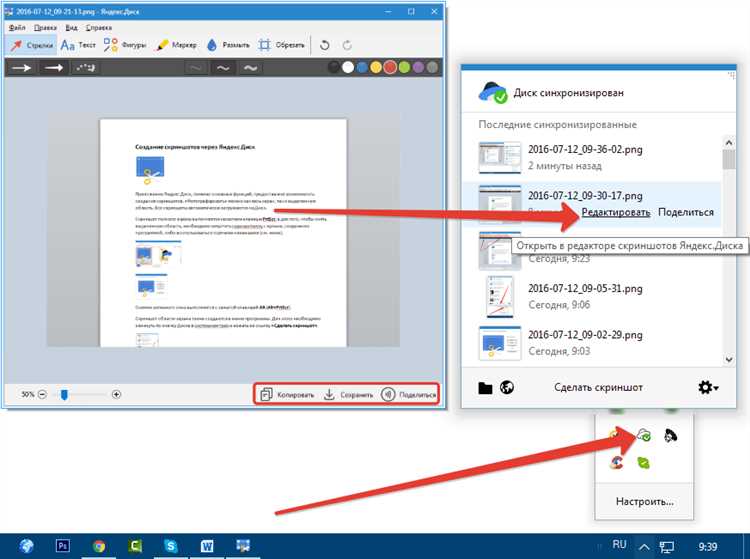
Для быстрого создания скриншота на Windows 10 и 11 используйте штатные утилиты: «Ножницы» и «Набросок на фрагменте экрана». Обе позволяют выбрать область экрана и моментально сохранить изображение.
Откройте «Ножницы» через поиск в меню «Пуск». Нажмите Ctrl + N или кнопку «Создать», выделите нужную область. После захвата используйте значок дискеты или комбинацию Ctrl + S, чтобы сохранить изображение в формате PNG, JPEG или GIF.
Альтернатива – «Набросок на фрагменте экрана». Для вызова нажмите Win + Shift + S. Экран потемнеет, появится панель выбора режима: прямоугольная, произвольная, окно, весь экран. После выбора скриншот копируется в буфер обмена. Откройте приложение «Набросок» вручную или из уведомления и нажмите Сохранить.
Рекомендуется сразу задать папку сохранения, чтобы упростить последующшую загрузку на Яндекс Диск. Если установлен клиент Яндекс Диска, выберите в проводнике папку «YandexDisk» при сохранении файла – изображение синхронизируется автоматически.
Для автоматизации используйте настройки горячих клавиш или создайте ярлык с параметром snippingtool.exe или ms-screenclip:. Это ускорит доступ к функции без лишних действий.
Как сохранять скриншоты автоматически в папку на компьютере
Для автоматического сохранения скриншотов в заданную папку используйте встроенные возможности Windows или сторонние утилиты.
Windows 10 и 11: при нажатии клавиш Win + PrtSc скриншот экрана автоматически сохраняется в папку Изображения → Снимки экрана. Путь: C:\Users\Имя_пользователя\Pictures\Screenshots.
Чтобы изменить место сохранения:
- Откройте папку Изображения.
- Щёлкните правой кнопкой мыши по папке Снимки экрана и выберите Свойства.
- Перейдите во вкладку Расположение и нажмите Переместить.
- Укажите нужную папку и подтвердите перенос файлов.
Сторонние утилиты: для более гибких настроек используйте программы вроде ShareX или Lightshot.
| Программа | Функция автосохранения | Настройка папки |
|---|---|---|
| ShareX | Да | Настройки → Путь сохранения |
| Lightshot | Да | Настройки → Сохранять автоматически |
ShareX позволяет задать шаблон имени файла, выбрать формат изображения, задать горячие клавиши и выполнять действия после сохранения, например, автоматическую загрузку на облако или копирование ссылки.
Для фонового автосохранения снимков экрана с заданным интервалом используйте функцию Захват экрана по расписанию в ShareX.
Создание папки на Яндекс Диске для хранения скриншотов
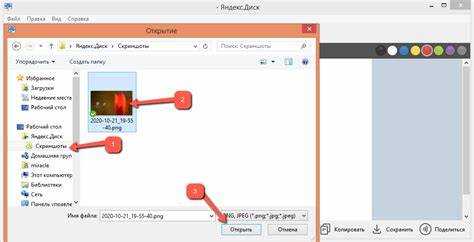
Откройте веб-версию Яндекс Диска по адресу https://disk.yandex.ru и авторизуйтесь с помощью своей учётной записи.
В левом меню выберите раздел «Файлы», чтобы отобразилось содержимое корневого каталога.
Нажмите правой кнопкой мыши по пустому месту в списке файлов или используйте кнопку «Создать» в верхнем меню и выберите пункт «Папку».
В появившемся окне введите имя, например: Скриншоты. Подтвердите создание, нажав Enter или кнопку «Создать».
Чтобы быстро загружать скриншоты в нужную папку, откройте её и скопируйте URL из адресной строки браузера. Добавьте его в закладки для быстрого доступа.
Если вы используете клиент Яндекс Диска на компьютере, перейдите в локальную папку Диска, создайте внутри неё каталог с тем же именем. Все скриншоты, сохранённые туда, автоматически синхронизируются с облаком.
Для автоматизации сохранения используйте софт для создания скриншотов с функцией указания пути сохранения, например, ShareX. Укажите путь к папке «Скриншоты» в локальном Яндекс Диске.
Загрузка скриншота на Яндекс Диск через веб-интерфейс
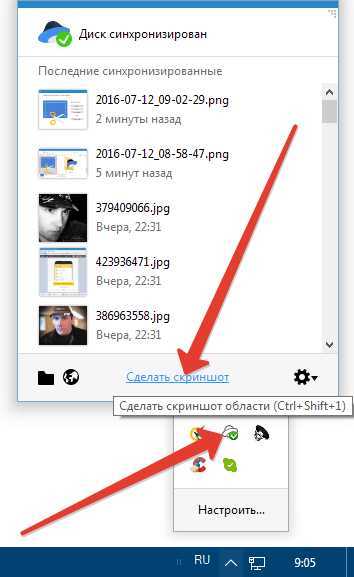
Для загрузки скриншота на Яндекс Диск через веб-интерфейс откройте браузер и перейдите на сайт Яндекс Диск по адресу disk.yandex.ru. Войдите в свою учетную запись, если вы еще не авторизованы.
После входа в систему в правом верхнем углу экрана нажмите на кнопку «Загрузить» (иконка стрелки, направленной вверх). Выберите вариант «Загрузить файлы» из выпадающего меню.
В открывшемся диалоговом окне выберите скриншот, который хотите загрузить. После выбора файла нажмите на кнопку «Открыть». Яндекс Диск начнет загрузку файла в облачное хранилище.
По завершении загрузки файл появится в вашем основном каталоге. Вы можете переместить его в нужную папку, просто перетащив файл в интерфейсе Яндекс Диска. Также доступна возможность переименования и изменения свойств файла через контекстное меню.
Для быстрого доступа к скриншоту и его дальнейшей работы, например, для обмена ссылкой, щелкните правой кнопкой мыши на файле и выберите «Получить ссылку». Ссылка будет скопирована в буфер обмена, и вы сможете поделиться ею с другими пользователями.
Обратите внимание, что для корректной работы загрузки рекомендуется использовать последние версии браузеров и стабильное интернет-соединение. При необходимости можно загрузить несколько файлов одновременно, выбрав их в диалоговом окне, удерживая клавишу Ctrl или Shift.
Настройка автозагрузки скриншотов на Яндекс Диск через приложение
Для автоматической загрузки скриншотов на Яндекс Диск через приложение, необходимо выполнить несколько шагов в настройках программы «Яндекс.Диск». Это позволяет сохранять все сделанные скриншоты в облачное хранилище без необходимости вручную загружать каждый файл.
1. Установка приложения «Яндекс.Диск»
- Скачайте и установите приложение «Яндекс.Диск» на компьютер с официального сайта.
- После установки войдите в свою учетную запись Яндекса или создайте новую.
- Откройте настройки программы через значок на панели задач.
2. Активирование функции автозагрузки скриншотов
- Перейдите в раздел «Настройки» в приложении «Яндекс.Диск».
- В разделе «Автозагрузка» выберите опцию «Загружать скриншоты автоматически».
- Убедитесь, что эта опция активирована, и установите папку для хранения скриншотов на Яндекс Диск.
3. Настройка папки для скриншотов
- По умолчанию скриншоты сохраняются в папке «Скриншоты» на вашем компьютере.
- Вы можете изменить путь, указав любую папку на вашем устройстве или сразу настроить загрузку в облако, выбрав соответствующую папку в разделе «Яндекс.Диск».
4. Использование горячих клавиш для создания скриншотов
- На Windows по умолчанию используется комбинация клавиш «Win + PrtScn» для создания скриншота.
- На MacOS скриншоты можно делать через «Command + Shift + 4» или «Command + Shift + 3».
- При настройке автозагрузки, каждый скриншот будет автоматически загружен на выбранный вами Яндекс Диск.
5. Проверка процесса
- После настройки, сделайте тестовый скриншот и убедитесь, что он автоматически загружается в облако.
- Проверьте папку на Яндекс Диск, куда были загружены файлы, и подтвердите наличие скриншота.
Теперь все сделанные скриншоты будут автоматически сохраняться на Яндекс Диск, что позволяет быстро и удобно управлять файлами без лишних усилий.
Вопрос-ответ:
Как сделать скриншот на компьютере?
Для создания скриншота на компьютере под управлением Windows можно воспользоваться клавишей «PrtSc» (Print Screen) или «Win + PrtSc». Это сохранит изображение всего экрана в буфер обмена. Если вы хотите сделать скриншот только активного окна, нажмите «Alt + PrtSc». В MacOS для создания снимка экрана можно использовать комбинацию «Command + Shift + 3» (для всего экрана) или «Command + Shift + 4» (для выбора области). После этого изображение можно будет вставить в любой графический редактор или программу, чтобы сохранить его.
Как сохранить скриншот на Яндекс Диск?
Чтобы сохранить скриншот на Яндекс Диск, нужно сначала создать скриншот с помощью одной из описанных выше комбинаций клавиш. Затем откройте папку с изображением, загрузите его на Яндекс Диск через веб-интерфейс или используйте программу Яндекс Диск, если она установлена на вашем компьютере. Перетащите скриншот в окно программы или нажмите «Загрузить» и выберите файл для загрузки.
Что делать, если не получается загрузить скриншот на Яндекс Диск?
Если у вас возникают проблемы с загрузкой скриншота на Яндекс Диск, первым делом проверьте подключение к интернету. Убедитесь, что у вас есть доступ к Яндекс Диску, и что он работает корректно. Иногда проблемы могут возникать из-за нестабильного соединения или временных сбоев на сервере. Попробуйте перезагрузить страницу или перезапустить программу Яндекс Диск. Также убедитесь, что файл не превышает максимальный размер для загрузки.
Как можно автоматизировать процесс загрузки скриншотов на Яндекс Диск?
Для автоматической загрузки скриншотов на Яндекс Диск можно настроить соответствующие приложения и утилиты. Например, используйте встроенную синхронизацию Яндекс Диска на вашем компьютере. После установки и настройки программы вы можете настроить папку, в которую автоматически будут сохраняться скриншоты. В зависимости от операционной системы, можно использовать специальные горячие клавиши или программы для автоматической отправки снимков в эту папку.
Можно ли сделать скриншот части экрана и загрузить его на Яндекс Диск?
Да, на большинстве операционных систем есть возможность сделать скриншот только части экрана. В Windows для этого нужно нажать «Win + Shift + S» — это активирует инструмент для выбора области экрана. После того как область будет выделена, скриншот автоматически сохранится в буфер обмена. Далее вы можете вставить его в редактор или сохранить на Яндекс Диск. В MacOS для этого можно использовать комбинацию «Command + Shift + 4», чтобы выбрать область экрана для захвата.